Cách kiểm tra xem ai đó đã chặn bạn trên Instagram và Facebook
Khi bạn ngừng xem các bài đăng từ bạn bè của mình trên mạng xã hội, điều đó có thể là do một trong hai điều: họ bận và đơn giản là không có thời gian để đăng bất cứ thứ gì hoặc họ đã chặn bạn vì một lý do nào đó.
Cả Instagram và Facebook đều không cho bạn biết khi ai đó chặn bạn. Có những ứng dụng của bên thứ ba hứa hẹn sẽ giải quyết vấn đề đó cho bạn, nhưng điều đó hiếm khi hoạt động. Sự thật(Truth) là, việc tìm hiểu xem ai đó đã chặn bạn trên Instagram hoặc Facebook phải mất một số công việc thám tử. Dưới đây là cách để biết liệu ai đó đã chặn bạn hay không và bạn có thể làm gì với điều đó.
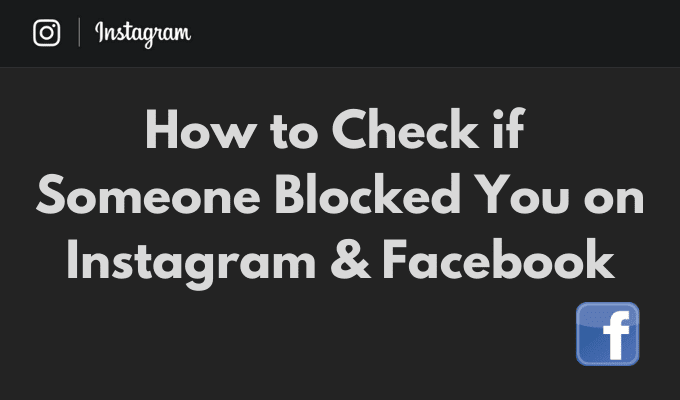
Cách kiểm tra xem ai đó đã chặn(Someone Blocked) bạn trên Instagram
Trên Instagram , bạn có thể thử một số kỹ thuật khác nhau để tìm xem có ai đó đã chặn bạn hay không. Để hoàn toàn chắc chắn rằng người dùng đã chặn bạn và không xóa Instagram(deleted Instagram) , hãy thử các phương pháp sau trước khi quyết định chặn lại họ.
Sử dụng Tìm kiếm trên Instagram
Khi bạn nghi ngờ rằng ai đó đã chặn bạn trên Instagram , điều đầu tiên cần làm là thử và tìm kiếm tài khoản của họ trên ứng dụng. Nếu bạn có thể tìm thấy người dùng trên Instagram , điều đó có nghĩa là họ đã không chặn bạn. Để tìm ai đó bằng Tìm kiếm trên Instagram(Instagram Search) , hãy làm theo các bước bên dưới.
- Mở ứng dụng Instagram.
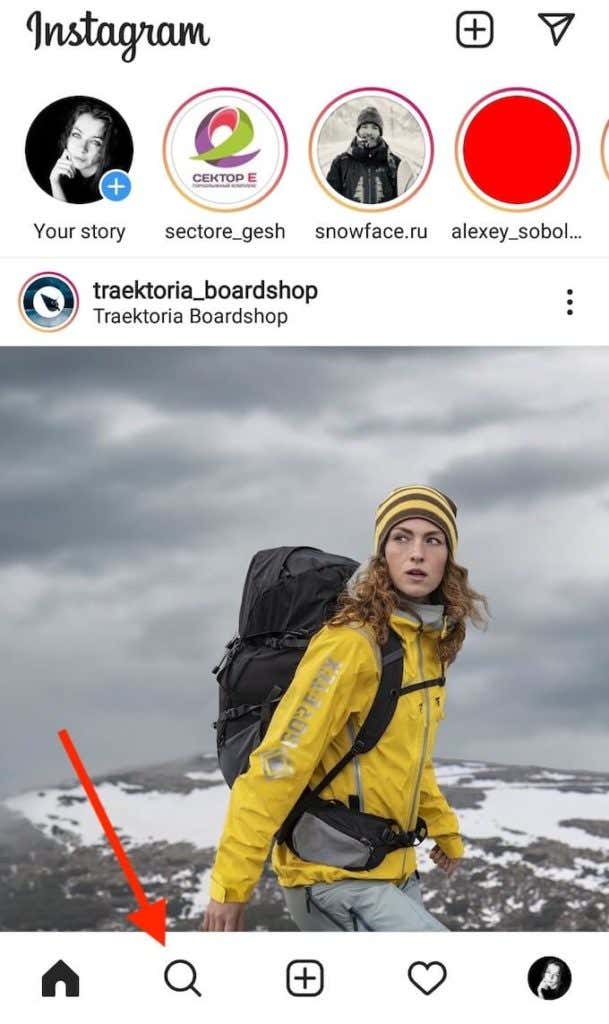
- Chọn Tìm kiếm(Search) từ menu để chuyển đến trang Khám phá(Explore) .

- Chọn thanh Tìm kiếm(Search bar) và nhập tay cầm Instagram của người dùng vào đó.
Nếu bạn không thể tìm thấy người dùng mà bạn đang tìm kiếm, điều đó có thể có nghĩa là họ đã chặn bạn trên Instagram . Tuy nhiên, điều đó cũng có nghĩa là họ đã thay đổi trình điều khiển Instagram của mình .
Sử dụng(Use) Nhận xét hoặc DM(DMs) để xác định hồ sơ của (Profile)Use r
Định vị hồ sơ của người dùng bằng cách sử dụng nhận xét của họ trên một bài đăng cũ trên Instagram hoặc một cuộc trò chuyện thông thường từ các DM(DMs) của bạn . Tìm(Find) một bài đăng trên Instagram(Instagram) mà người dùng bạn đang tìm kiếm đã để lại nhận xét và sử dụng bài đăng đó để truy cập trang Instagram của người dùng đó .
Ngoài ra, hãy mở DM(DMs) của bạn và tìm một cuộc trò chuyện cũ với người đó và sử dụng cuộc trò chuyện đó để truy cập trang của họ. Nếu thay vì trang của người dùng, bạn nhận được thông báo Không tìm thấy(User not found) người dùng, thì có khả năng người dùng đó đã chặn bạn trên Instagram .
Bạn có thể chắc chắn rằng họ không chặn bạn nếu bạn mở hồ sơ của họ và có thể thấy thông tin tài khoản thông thường của họ. Tài khoản là Tin(The Account is Private) nhắn riêng tư trên trang của người dùng, có nghĩa là họ đã chuyển tài khoản Instagram công khai của mình sang chế độ riêng tư và chọn xóa bạn với tư cách là người theo dõi. Điều đó vẫn không giống như việc chặn bạn và bạn có thể yêu cầu theo dõi lại họ.

Tuy nhiên, nếu sau khi bạn mở hồ sơ của người dùng mà thông báo Chưa có bài đăng,(No Posts Yet,) mặc dù thông tin trên đầu hồ sơ cho biết người dùng đã đăng một số hình ảnh trên Instagram , điều đó có nghĩa là họ đã chặn bạn.

Sử dụng Instagram Web
Bạn có thể sử dụng Instagram Web để xác nhận nỗi sợ hãi của mình. Trong trình duyệt của bạn, sử dụng liên kết sau để tìm trang Instagram của người dùng :
www.instagram.com/ tên người dùng(username) /
Trong đó tên người dùng(username) là tài khoản Instagram của người đó . Nếu bạn nhận được Xin lỗi, trang này không có(Sorry, this page isn’t available) thông báo từ Instagram , điều đó có nghĩa là người bạn đang tìm kiếm đã chặn bạn hoặc xóa tài khoản Instagram của họ .

Tất nhiên, phương pháp này chỉ hoạt động nếu bạn nhớ chính xác xử lý Instagram của người đó.(Instagram)
Nhờ bạn bè giúp bạn tìm kiếm
Một điều cuối cùng bạn có thể làm để hoàn toàn chắc chắn là nhờ người khác tìm kiếm người dùng được đề cập trên Instagram . Nếu bạn bè của bạn tìm thấy hồ sơ của người đó và xem thông tin và bài đăng của họ, thì rõ ràng người dùng đó đã chặn bạn.
Bạn có thể tự làm điều này nếu có nhiều tài khoản Instagram(multiple Instagram accounts) . Bằng cách này, bạn sẽ không có nguy cơ bị bất kỳ ai khác phát hiện ra rằng ai đó đã chặn bạn.
Làm thế nào để biết nếu ai đó đã chặn(Someone Blocked) bạn trên Facebook
Mọi người thường bắt đầu nghi ngờ rằng ai đó đã chặn họ trên Facebook khi họ ngừng xem các bài đăng của người đó trong nguồn cấp dữ liệu Facebook của họ . Nếu đó là câu chuyện của bạn, đừng vội kết luận. Đó có thể là lỗi thuật toán của Facebook chịu trách nhiệm hiển thị cho bạn nội dung từ tài khoản này qua tài khoản kia.
Để biết chắc chắn liệu ai đó đã chặn bạn trên Facebook hay chưa , hãy thử một trong các kỹ thuật sau.
Sử dụng danh sách bạn bè của bạn
Cách dễ nhất để kiểm tra xem bạn có bị chặn trên Facebook hay không là sử dụng danh sách bạn bè trên Facebook của bạn(using your Facebook friends list) . Khi ai đó chặn bạn, họ sẽ biến mất khỏi danh sách bạn bè (friends)trên Facebook(Facebook) của bạn . Đây là cách bạn có thể kiểm tra nó.
- Mở ứng dụng Facebook trên máy tính hoặc điện thoại thông minh của bạn.
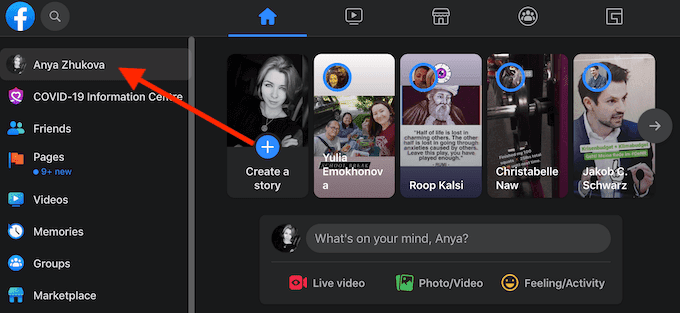
- Truy cập hồ sơ Facebook của bạn.

- Chọn Bạn bè(Friends) để truy cập danh sách bạn bè của bạn.

- Nhập tên của người bạn mà bạn nghi ngờ đã chặn bạn vào thanh Tìm kiếm(Search) hoặc thử tìm họ theo cách thủ công bằng cách cuộn qua danh sách bạn bè của bạn.
Nếu bạn của bạn không xuất hiện trong danh sách bạn bè của bạn, họ đã chặn hoặc hủy kết bạn với bạn.
Sử dụng Tìm kiếm trên Facebook
Bạn có thể sử dụng tính năng tìm kiếm trên Facebook(Facebook) để tìm xem ai đó đã hủy kết bạn hoặc chặn bạn. Để tìm kiếm ai đó trên Facebook , hãy mở trang Facebook chính và tìm thanh tìm kiếm ở góc trên bên trái màn hình. Sau đó, nhập tên bạn bè hoặc email của bạn vào thanh tìm kiếm. Phương pháp này sẽ chỉ hoạt động nếu bạn biết chắc chắn tên người dùng hoặc địa chỉ email chính xác mà người đó đang sử dụng trên Facebook .

Nếu bạn không tìm được trang có ảnh hồ sơ của bạn bè và các bài đăng gần đây, rất có thể họ đã chặn bạn trên Facebook .
Cách kiểm tra xem ai đó đã chặn(Someone Blocked) bạn trên Messenger
Bạn thích sử dụng Messenger hơn Facebook(using Messenger over Facebook) ? Việc biết ai đó đã chặn bạn trên Messenger thậm chí còn dễ dàng hơn . Tất cả(All) những gì bạn cần làm là thử gửi tin nhắn trực tiếp cho họ bằng cách làm theo các bước bên dưới.
- Mở ứng dụng Messenger.

- Chọn Tin nhắn mới(New Message) ở góc trên bên phải màn hình.
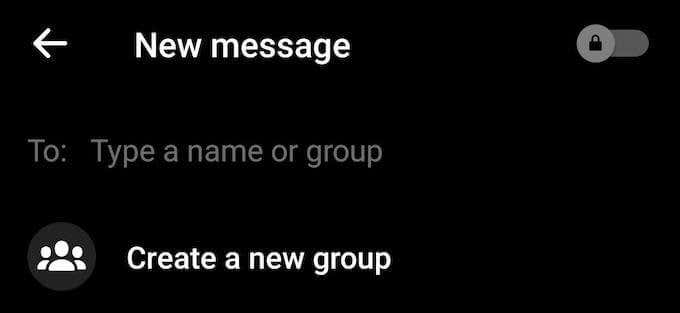
- Dưới Tới:(To:) nhập tên của người mà bạn nghi ngờ đã chặn bạn.

Nếu bạn thấy tên và ảnh hồ sơ của bạn mình xuất hiện trong danh sách, nghĩa là họ chưa chặn bạn. Nếu họ không xuất hiện trong danh sách và bạn dường như không thể gửi tin nhắn cho họ, điều đó có nghĩa là họ đã chặn bạn trên Facebook .
Điều gì tiếp theo khi ai đó chặn(Blocks) bạn trên Instagram và Facebook
Việc phát hiện ra ai đó đã chặn bạn trên mạng xã hội có thể khiến bạn bực bội, đặc biệt nếu bạn không biết lý do. Nếu đó là tình huống của bạn, cách hành động tốt nhất là thử và tìm hiểu điều gì đã xảy ra và điều gì đã khiến người khác chặn bạn ngay từ đầu.
Nếu ai đó đã chặn bạn và điều đó làm bạn khó chịu hơn bạn muốn, bạn luôn có thể chặn lại họ(block them back) và quên điều đó đi.
Có(Has) ai đó đã chặn bạn trên Instagram , Facebook hoặc bất kỳ nền tảng mạng xã hội nào khác không? Bạn tìm ra nó bằng cách nào? Chia sẻ kinh nghiệm của bạn với chúng tôi trong phần bình luận bên dưới.
Related posts
Cách bỏ chặn ai đó trên Facebook, Messenger, Instagram và WhatsApp
Cách kiểm tra xem ai đó đã chặn bạn trên Instagram
Cách lưu luồng trực tiếp của bạn trên Twitch, Instagram và Facebook
Cách tắt tiếng ai đó trên Instagram và Facebook
Cách chặn ai đó trên Instagram và Facebook
Cách hủy kích hoạt Facebook Messenger
Cách tạo Chatbot cho trang web hoặc trang Facebook
Cách khôi phục tài khoản Facebook bị tấn công
Đánh giá sách - Hướng dẫn cách sử dụng Windows 8
Cách chụp ảnh màn hình trên Nintendo Switch
Tắt Kiểm soát tài khoản người dùng (UAC) cho một ứng dụng cụ thể
Cách mở tệp bị khóa khi chương trình khác đang sử dụng nó
Di chuyển ảnh sang một album khác trong Facebook
Cách đặt ảnh riêng tư trên Facebook
Cài đặt các Plugin GIMP: Hướng dẫn Cách thực hiện
Cách chặn ai đó trên Facebook Messenger
Cách rời khỏi nhóm Facebook
Cách xóa các trang, nhóm và tài khoản Facebook
Làm thế nào để kết nối Instagram and WhatsApp để Facebook Page
Cách sử dụng tin nhắn đã lưu trữ trong Facebook Messenger
